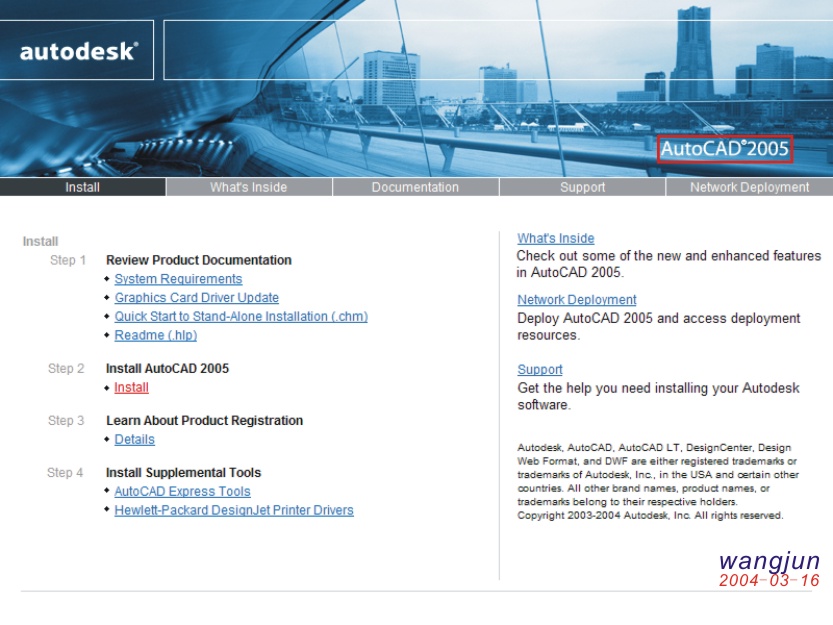萬盛學電腦網 >> 圖文處理 >> Photoshop教程 >> ps圖片處理 >> PS把照片變成水人效果
PS把照片變成水人效果
先來看看原圖和最終的效果圖吧:原圖

教程最終效果

具體的制作步驟如下: 1、打開原圖素材,先用鋼筆工具把人物勾出來,按Ctrl + Enter 把路徑轉為選區,按Ctrl + J 把人物復制到新的圖層。

2、按Ctrl + M 對摳出的人物調整曲線,參數設置如下圖。
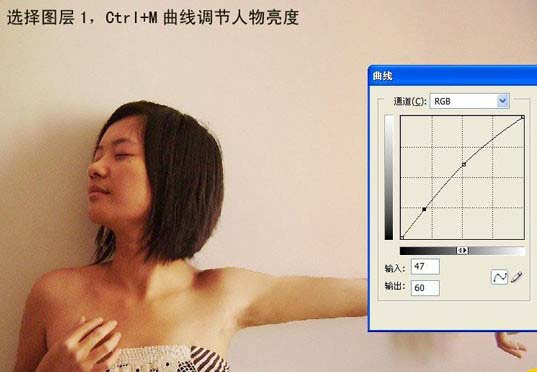
3、新建一個圖層,填充顏色:#0A6A60。

4、把人物皮膚到頭部這上半部分摳出來,復制到新的圖層。

5、把前景顏色設置為翠綠色,背景設置為白色,選擇菜單:圖像 > 調整 > 漸變映射。調節出有明暗對比的單色圖像。

6、選擇菜單:濾鏡 > 藝術效果 > 塑料包裝,數據可以根據個人需要做調節,要注意的是這個步驟主要是提取有水效果的高光部分,所以作圖的是很可以想象一下水做的人臉上的高光密度和疏散度進行調節,根據水的特征,人物眼睛能接收到的信息就是只有高光和最暗的部分,其它部分則是透明的。

、選擇圖層3副本,按Ctrl + Alt + Shift + ~ 調出高光選區,再按Ctrl + Alt + Shift 鼠標點擊圖層3副本,這樣把人物外部的選區減掉,然後新建圖層4填充白色。

、按住Ctrl鍵點擊圖層4轉成選區,按Ctrl + Shift + I 反選,按Delete刪除,多點幾次刪除干淨點。

9、把圖層4轉為選區,選中圖層3副本,點蒙版按鈕(可把圖層暗調隱藏掉)。再用畫筆把人物上多余的高光擦掉,同樣圖層3副本也建立蒙版,把多余的高光擦掉。

10、圖層3設置為"正片疊底",圖層1建立蒙版把衣服保留,按Ctrl + B 把衣服調成綠色,找有關水的圖片拼貼上去。水珠素材可以去網上找。

最終效果如圖:

ps圖片處理排行
軟件知識推薦
相關文章
copyright © 萬盛學電腦網 all rights reserved